LIFEBOOKの電源が入らず、ランプが点滅している──そんな突然のトラブルに直面し、驚いた経験はありませんか?
- 電源ボタンを押しても反応がない
- ランプが点滅しているのに画面は真っ暗なまま
- 何度電源を入れ直しても起動しない
LIFEBOOKが起動しない原因は、メモリやキーボードの接触不良、電源まわりの異常、内部パーツや設定の不具合など多岐にわたります。
誤った操作はデータ消失や症状の悪化につながるため、慎重な対応が必要です。
本記事では、起動不良の原因を整理し、症状ごとの対処法を初心者にもわかりやすく解説しています。誤操作によるリスクや、専門家に相談すべきタイミングについても紹介します。
「自分では解決できない」という方は、24時間365日対応の無料診断をご利用ください。専門スタッフが状態を確認し、最適な復旧方法をご案内します。
目次
LIFEBOOKが起動しない原因

LIFEBOOKが起動しない原因は以下です。
キーボードの問題
CapsLockランプの点滅はキーボードの問題が原因であることが多いです。特定のキーが押しっぱなしになっていたり、キーボードが故障している場合、PCの起動に影響を及ぼします。この場合、キーの故障やキーボードの接続を見直す必要があります。
電源の問題
電源が正しく供給されていないと、起動しないことがあります。ACアダプタやバッテリーの接続が不十分な場合やコンセントに問題がある場合、ランプは点灯してもシステムが起動しないことがあります。別のコンセントを試したり、バッテリーを確認したりすることが有効です。
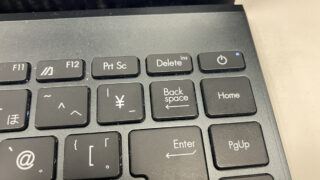
放電が必要な場合
バッテリーに蓄積された静電気が原因で起動できないこともあります。特に、しばらく使用していないLIFEBOOKで発生しやすい問題です。この場合、バッテリーを取り外し、放電を行うことで、正常に起動することが期待できます。
セーフモードでの起動が必要な場合
システムの問題で起動できない場合、セーフモードを使用して起動を試みることができます。特に、Windowsのシステムファイルが正常に読み込まれない場合、セーフモードが有効です。セーフモードでは基本的なドライバだけが読み込まれるため、通常起動でエラーが発生する場合に便利です。
BIOSの設定問題
BIOS設定に誤りがあると、起動時にエラーが発生することがあります。BIOSの設定が正しくないと、システムがうまく起動できないことがあり、設定のリセットで解決できる可能性があります。
メモリの問題
LIFEBOOKが起動せず電源ランプが点滅する場合、多くはメモリの不具合や接触不良が原因です。メモリが正しく動作しないとOSが読み込めず、点滅ランプで異常を知らせます。
以下のような症状がある場合は、メモリ異常の可能性があります。
- ファンは回るのに画面が真っ暗
電源は入るが何も表示されない - 最近フリーズや動作不良が増えていた
この状態で「再起動を繰り返す」「内部パーツに触れてしまう」と、ほかの部品に負荷がかかり故障が広がる恐れがあります。
特に大切なデータがある場合は、自己判断での操作は避けることが安全です。当社では、このような起動トラブルについて24時間365日無料の初期診断を行っています。ランプの点滅に気づいたら、まずはご相談ください。
【要注意】メーカーや修理業者に依頼することのリスク

LIFEBOOKが起動しないでランプが点滅する――そんなトラブルに直面したとき、多くの方がまずメーカーや修理業者への依頼を考えるかもしれません。
確かに本体の修理や部品交換は可能ですが、HDDやSSDなどの記憶媒体の初期化・交換によって、データは全て消えてしまいます。
失いたくないデータを守りたい場合は、メーカーや修理業者ではなくデータ復旧の専門業者に相談するのが確実です。デジタルデータリカバリーではデータを保ったまま、故障した機器に対応できます。以下の3つの点で多くの方に選ばれています。
- 相談実績46万件以上(2011年1月~)の豊富な対応経験に基づき、個人・法人問わず幅広いトラブルに対応
- 一部復旧を含む復旧件数割合91.5%(※内、完全復旧57.8%。復旧件数割合=データ復旧件数/データ復旧ご依頼件数。2023年10月実績)という業界トップクラスの技術力
- 他社で「復旧不可」とされた機器の対応実績が7,300件越えにものぼり、独自の復旧技術を保有
大切なデータを守るには、メーカーや修理業者ではなく当社にご相談ください。
LIFEBOOKが起動しない場合の対処法
このエラーに直面した場合、下記の対処法を試してください。
メモリを挿し直す
メモリの接触不良が原因の場合は、メモリを再挿入することで解決することがあります。
- LIFEBOOKの電源を完全に切ります。
- バッテリーを外し、慎重にメモリスロットのカバーを開けます。
- メモリを取り外し、もう一度しっかりと挿し直します。
- カバーを閉じ、バッテリーを戻して電源を入れます。
キーボードの確認・交換
特定のキーが押しっぱなしになっている可能性があるため、キーボードをチェックしましょう。
- CapsLockランプが点滅している場合、キーボードを観察して異常がないか確認します。
- キーが故障している場合は、新しいキーボードに交換してください。
- 交換後、電源を入れて起動するか確認します。
電源の接続を確認する
電源が正しく接続されているかを確認し、安定した電力供給を確保します。
- ACアダプタの接続を確認し、しっかりと差し込まれているか確認します。
- 別のコンセントに差し替えて試してみます。
- バッテリーが充電されているかも確認します。
バッテリーを取り外して放電する
放電を行うことで蓄積された静電気を除去し、正常な起動を試みます。
- 電源を切り、バッテリーを取り外します。
- 電源ボタンを20秒間押し続けて放電を行います。
- バッテリーを元に戻し、再度電源を入れて起動を確認します。
セーフモードでの起動を試す
システムトラブル時にはセーフモードでの起動が有効です。
- LIFEBOOKの電源を入れ、F12キーを連打します。
- 表示されるメニューから「セーフモード」を選択します。
- セーフモードでの起動が成功したら、問題の確認と修正を行います。
BIOSの設定をリセットする
BIOS設定の不具合が原因で起動できない場合、設定を初期化することで解決できる可能性があります。
- 電源を入れ、F2キーを押してBIOS設定画面に入ります。
- 設定画面で「Restore Defaults(デフォルト設定に戻す)」を選択します。
- 設定を保存して再起動し、正常に起動するか確認します。
自力で対応できない場合はデータ復旧の専門業者に相談する

自力で対応できない場合や、機器が物理的に破損している場合、個人での修復は困難です。重要なデータが含まれている場合、データ復旧専門業者に依頼するのが最も安全です。
データ復旧業者では、問題の根本原因を特定し、安全にデータを回復する最善の方法を提案できます。デジタルデータリカバリーでは、相談から初期診断・お見積りまで24時間365日体制で無料でご案内しています。まずは復旧専門のアドバイザーへ相談することをおすすめします。
デジタルデータリカバリーの強み
 デジタルデータリカバリーは、「データ復旧専門業者として14年連続国内売上No.1」の実績を誇る信頼できる業者です。
デジタルデータリカバリーは、「データ復旧専門業者として14年連続国内売上No.1」の実績を誇る信頼できる業者です。
一部復旧を含む復旧件数の割合は91.5%(内、完全復旧57.8%。復旧件数割合=データ復旧件数/データ復旧ご依頼件数。2023年10月実績)を誇り、これまでに他社で復旧が難しいとされた機器についても、これまでに7,300件以上のご相談をいただいています。諦める前に、大切なデータを取り戻すチャンスをぜひデジタルデータリカバリーにお任せください。
初期診断・相談・見積まで無料で対応可能
初期診断とは、機器に発生した障害の原因を正確に特定し、復旧の可否や復旧方法を確認する工程です。デジタルデータリカバリーでは、経験豊富な技術者が「初期診断」を行い、内部の部品にダメージを与えることなく問題を見つけます。
データ障害のパターン15,000種類以上もありますが、「ご相談件数46万件超」(算出期間:2011年1月1日~)を持つ当社は、それぞれの障害原因をデータベースから即座に情報を引き出し、原因を正確に特定できる体制を整えています。
よくある質問
いえ、かかりません。当社では初期診断を無料で実施しています。お客様の機器に初期診断を行って初めて正確なデータ復旧の費用がわかりますので、故障状況を確認しお見積りをご提示するまで費用は頂いておりません。
※ご郵送で機器をお預けいただいたお客様のうち、チェック後にデータ復旧を実施しない場合のみ機器の返送費用をご負担頂いておりますのでご了承ください。
機器の状態によって故障の程度が異なりますので、復旧完了までにいただくお時間はお客様の機器お状態によって変動いたします。
弊社は、復旧完了までのスピードも強みの1つで、最短即日復旧・ご依頼の約8割を48時間以内に復旧完了などの実績が多数ございます。ご要望に合わせて柔軟に対応させていただきますので、ぜひご相談ください。
営業時間は以下の通りになっております。
365日24時間、年中無休でお電話でのご相談・復旧作業・ご納品・アフターサービスを行っています。お困りの際は是非ご相談ください。
電話受付:0:00~24:00 (24時間対応)
電話番号:0800-333-6302
来社受付:9:30~21:00
復旧できる可能性がございます。
弊社では他社で復旧不可となった機器から、データ復旧に成功した実績が多数ございます。 他社大手パソコンメーカーや同業他社とのパートナー提携により、パートナー側で直せない案件を数多くご依頼いただいており、様々な症例に対する経験を積んでおりますのでまずはご相談ください。
この記事を書いた人

デジタルデータリカバリー データ復旧エンジニア
累計相談件数46万件以上のデータ復旧サービス「デジタルデータリカバリー」において20年以上データ復旧を行う専門チーム。
HDD、SSD、NAS、USBメモリ、SDカード、スマートフォンなど、あらゆる機器からデータを取り出す国内トップクラスのエンジニアが在籍。その技術力は各方面で高く評価されており、在京キー局による取材実績も多数。2021年に東京都から復旧技術に関する経営革新優秀賞を受賞。















































